Bảo vệ chống lừa đảo cho Outlook: Tiết lộ các liên kết ẩn
Một trong những mối đe dọa dựa trên email phổ biến nhất hiện nay là lừa đảo—một kỹ thuật được những kẻ tấn công sử dụng để đánh lừa người nhận email nhấp vào các liên kết độc hại. Những liên kết lừa đảo này thường ẩn dưới các văn bản hoặc biểu tượng trông có vẻ xác thực, khiến người dùng bình thường khó nhận ra chúng.
Kutools cho Outlook giải quyết vấn đề này bằng Anti-Phishing bằng cách tiết lộ địa chỉ thực tế đằng sau các liên kết, đảm bảo tính minh bạch. Tính minh bạch này cho phép người dùng xác định ngay liệu một liên kết có hướng đến một trang web đáng tin cậy hay một miền lừa đảo tiềm ẩn hay không. Bằng cách hiểu rõ điều này, người dùng có thể đưa ra những lựa chọn sáng suốt về việc nhấp vào liên kết nào, từ đó giảm khả năng trở thành nạn nhân của một cuộc tấn công lừa đảo.

Video: Bảo vệ chống lừa đảo cho Outlook
Kích hoạt tính năng Chống lừa đảo
Kutools for Outlook cung cấp hai tùy chọn chống lừa đảo như được liệt kê bên dưới. Chọn lựa chọn ưa thích của bạn để xem hướng dẫn tương ứng:
- Tự động xem các liên kết ẩn: Tự động hiển thị mọi liên kết ẩn trong email.
- Xem thủ công các liên kết ẩn: Các liên kết ẩn trong tin nhắn sẽ chỉ được hiển thị sau khi nhấp vào Xem các liên kết ẩn .
Tự động xem các liên kết ẩn
Hướng đến Kutools và chọn mũi tên thả xuống bên dưới Anti-Phishing. Sau đó chọn Tự động xem các liên kết ẩn tùy chọn.

Tác dụng của việc kích hoạt tính năng Anti-Phishing ở chế độ tự động:
Bây giờ nếu bạn chọn một email có chứa các liên kết ẩn, một thanh cảnh báo sẽ xuất hiện ở trên cùng. Đồng thời, tất cả các liên kết ẩn trong tin nhắn sẽ tự động được hiển thị như mô tả bên dưới.
Xem thủ công các liên kết ẩn
Hướng đến Kutools và chọn mũi tên thả xuống bên dưới Anti-Phishing. Sau đó chọn Xem thủ công các liên kết ẩn tùy chọn.

Tác dụng của việc kích hoạt tính năng Anti-Phishing ở chế độ thủ công:
Khi mở một email có chứa các liên kết ẩn, các liên kết đó sẽ vẫn bị ẩn. Tuy nhiên, Kutools sẽ hiển thị thanh cảnh báo ở đầu tin nhắn.

Ghi chú:
- Chuyển đổi Xem các liên kết gốc or Xem các liên kết ẩn trên thanh cảnh báo để chuyển đổi giữa xem các liên kết ẩn và các liên kết ban đầu.
- Sử dụng nhiều lựa chọn hơn thả xuống như hình bên dưới, bạn có thể thay đổi chế độ chống lừa đảo thành "tự động" hoặc "thủ công" hoặc chọn tắt chế độ này.

Thêm các liên kết đáng tin cậy để loại trừ khỏi cảnh báo chống lừa đảo
Nếu bạn muốn đưa một số liên kết nhất định vào danh sách trắng, do đó loại trừ chúng khỏi cảnh báo khi chúng xuất hiện dưới dạng liên kết ẩn, bạn có thể thêm chúng dưới dạng liên kết đáng tin cậy. Đây là cách thực hiện:
- On Kutools tab, nhấp vào mũi tên thả xuống bên dưới Anti-Phishing Và chọn Liên kết đáng tin cậy.

- Một hộp thoại với danh sách các trang web lớn đáng tin cậy sẽ xuất hiện. Để bao gồm các liên kết đáng tin cậy được cá nhân hóa của bạn, hãy nhập chúng trực tiếp vào hộp. Mẹo: Sau khi nhập một liên kết, nhấn nút đăng ký hạng mục thi key trước khi tiếp tục với cái tiếp theo.

- Để xóa bất kỳ trang web nào được liệt kê, chỉ cần chọn trang web đó và nhấn nút Backspace or Xóa bỏ trên bàn phím của bạn.
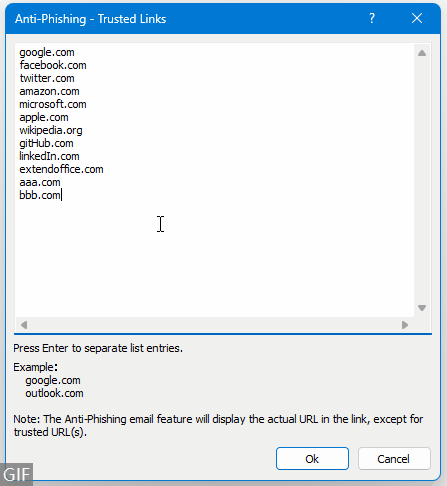
- Khi bạn đã hoàn tất, hãy nhấp vào Ok.
Kết quả
Bây giờ, nếu bạn mở một thư chỉ có các liên kết ẩn đáng tin cậy thì sẽ không có thanh cảnh báo nào xuất hiện. Tuy nhiên, nếu bạn mở một thư có nhiều liên kết ẩn đáng tin cậy và không đáng tin cậy, như minh họa bên dưới, thanh cảnh báo sẽ xuất hiện. Và hơn thế nữa Tự động ở chế độ này, liên kết đáng tin cậy sẽ vẫn bị ẩn, trong khi liên kết không đáng tin cậy sẽ bị lộ.

Tắt tính năng Chống lừa đảo
Sau khi kích hoạt tính năng Anti-Phishing, nếu bạn muốn tắt tính năng này thì có 3 phương pháp:
- On Kutools tab, chọn mũi tên thả xuống bên dưới Anti-Phishing Và chọn Bị vô hiệu hóa.

- On Kutools tab, nhấp vào Anti-Phishing nút (biểu tượng cái khiên) trên dải băng. Mẹo: Bạn có thể nhấp lại vào nút này để bật hoặc tắt tính năng này.

- Trên thanh cảnh báo xuất hiện ở đầu thư có chứa các liên kết ẩn, hãy mở rộng phần nhiều lựa chọn hơn
 trình đơn thả xuống và chọn Bị vô hiệu hóa.
trình đơn thả xuống và chọn Bị vô hiệu hóa. 
Công cụ năng suất văn phòng tốt nhất
Kutools cho Outlook - Hơn 100 tính năng mạnh mẽ để tăng cường Outlook của bạn
📧 Tự động hoá email: Vắng Mặt (Có sẵn cho POP và IMAP) / Lên lịch gửi email / Tự động CC/BCC theo quy định khi gửi Email / Tự động chuyển tiếp (Quy tắc nâng cao) / Tự động thêm lời chào / Tự động chia email nhiều người nhận thành các tin nhắn riêng lẻ hữu ích. Cảm ơn !
📨 Quản lý email: Dễ dàng thu hồi email / Chặn email lừa đảo theo chủ đề và những người khác / Xóa các email trùng lặp / Tìm Kiếm Nâng Cao / Hợp nhất các thư mục hữu ích. Cảm ơn !
📁 Tệp đính kèm chuyên nghiệp: Lưu hàng loạt / Tách hàng loạt / Nén hàng loạt / Tự động lưu / Tự động tách / Tự động nén hữu ích. Cảm ơn !
🌟 Giao diện ma thuật: 😊Thêm nhiều biểu tượng cảm xúc đẹp và thú vị hơn / Tăng năng suất Outlook của bạn với chế độ xem theo thẻ / Thu nhỏ Outlook thay vì đóng hữu ích. Cảm ơn !
👍 Kỳ quan chỉ bằng một cú nhấp chuột: Trả lời tất cả bằng tệp đính kèm đến / Email chống lừa đảo / 🕘Hiển thị múi giờ của người gửi hữu ích. Cảm ơn !
👩🏼🤝👩🏻 Danh bạ & Lịch: Thêm hàng loạt liên hệ từ các email đã chọn / Chia nhóm liên hệ thành các nhóm riêng lẻ / Xóa lời nhắc sinh nhật hữu ích. Cảm ơn !
Trên 100 tính năng Chờ đợi sự khám phá của bạn! Bấm vào đây để khám phá thêm.


Mục lục
- Video: Bảo vệ chống lừa đảo cho Outlook
- Kích hoạt tính năng Chống lừa đảo
- Tự động xem các liên kết ẩn
- Xem thủ công các liên kết ẩn
- Thêm các liên kết đáng tin cậy để loại trừ khỏi cảnh báo chống lừa đảo
- Tắt tính năng Chống lừa đảo
Kutools cho Outlook
Mang hơn 100 tính năng nâng cao vào Outlook

